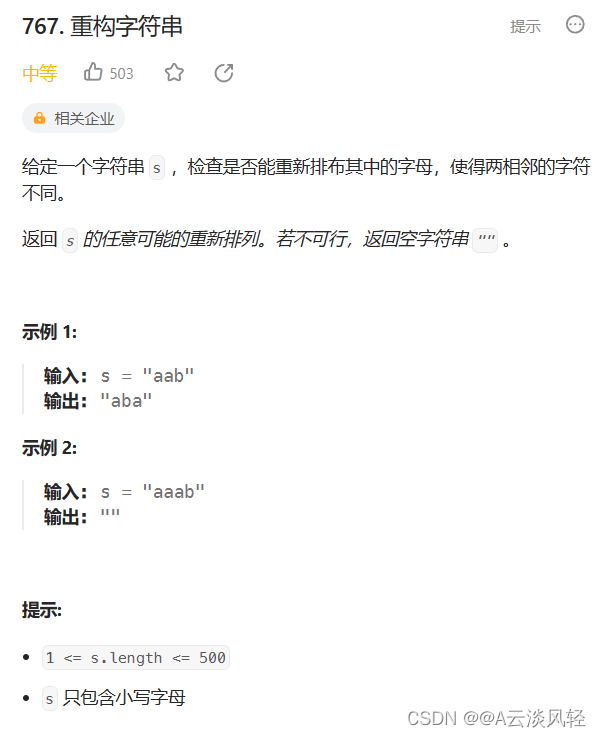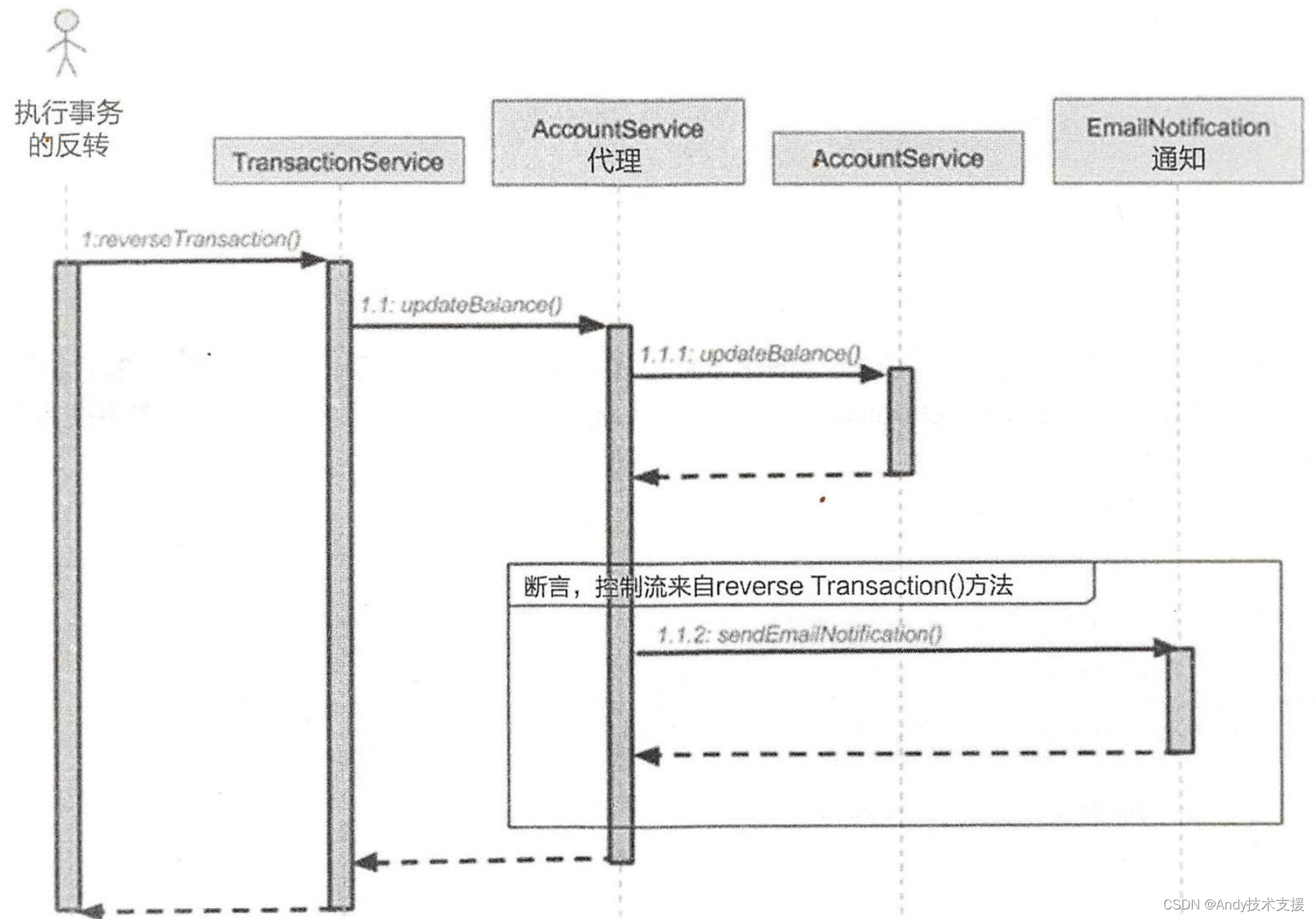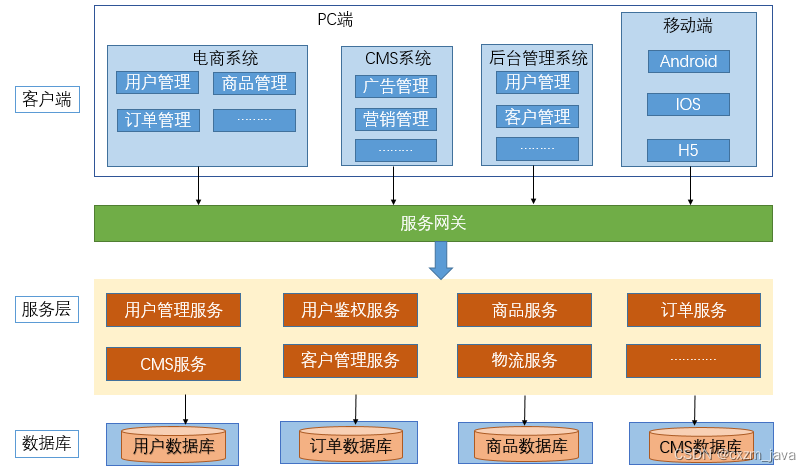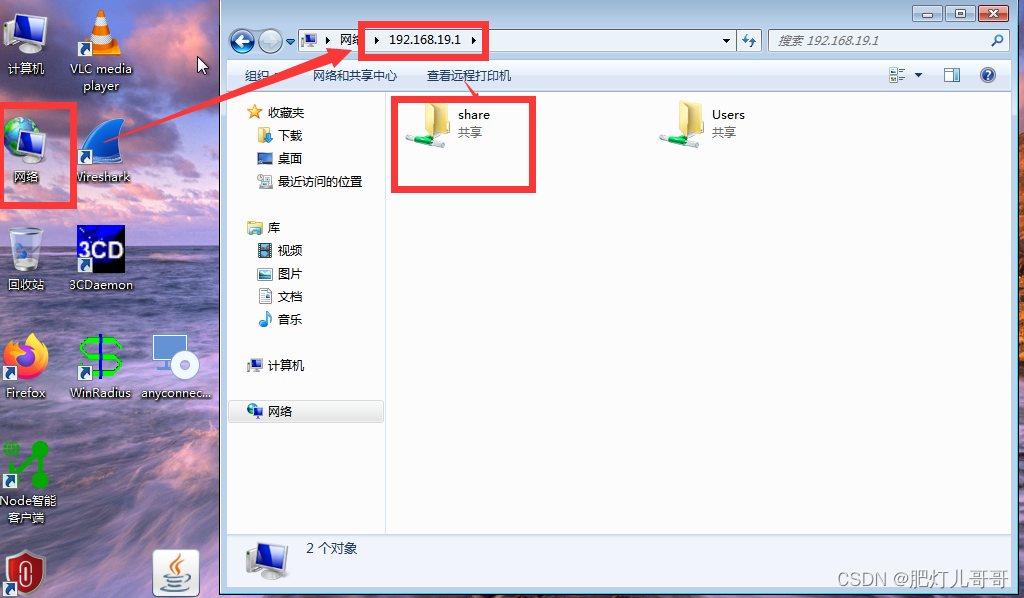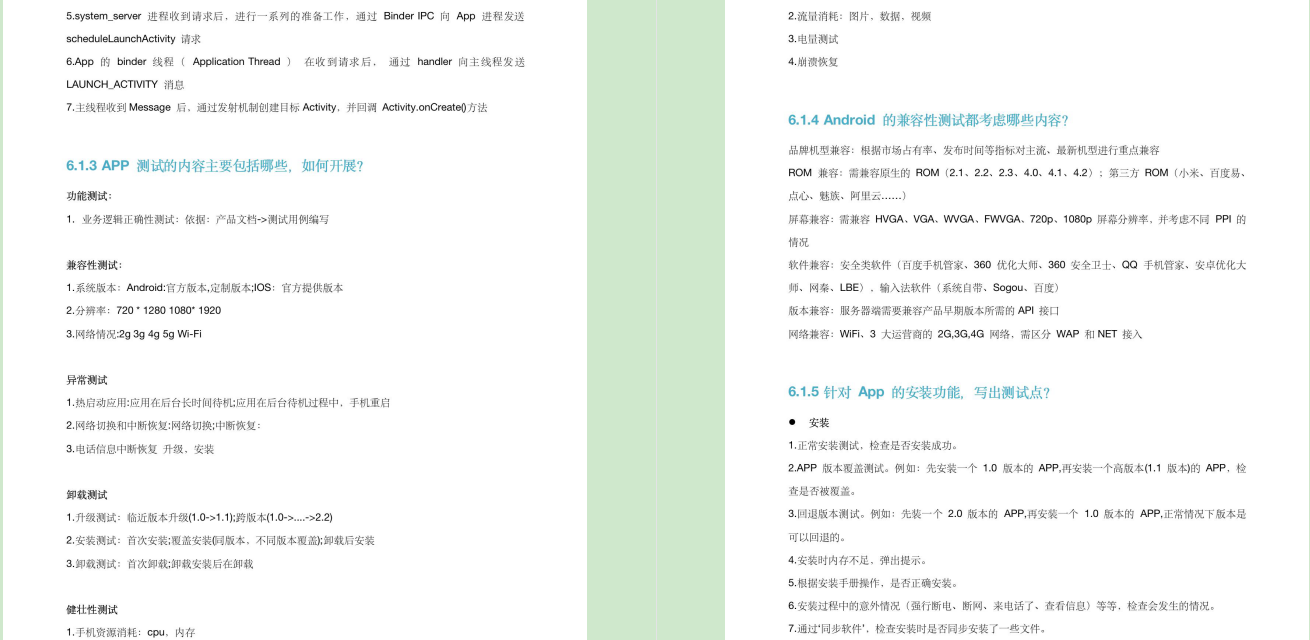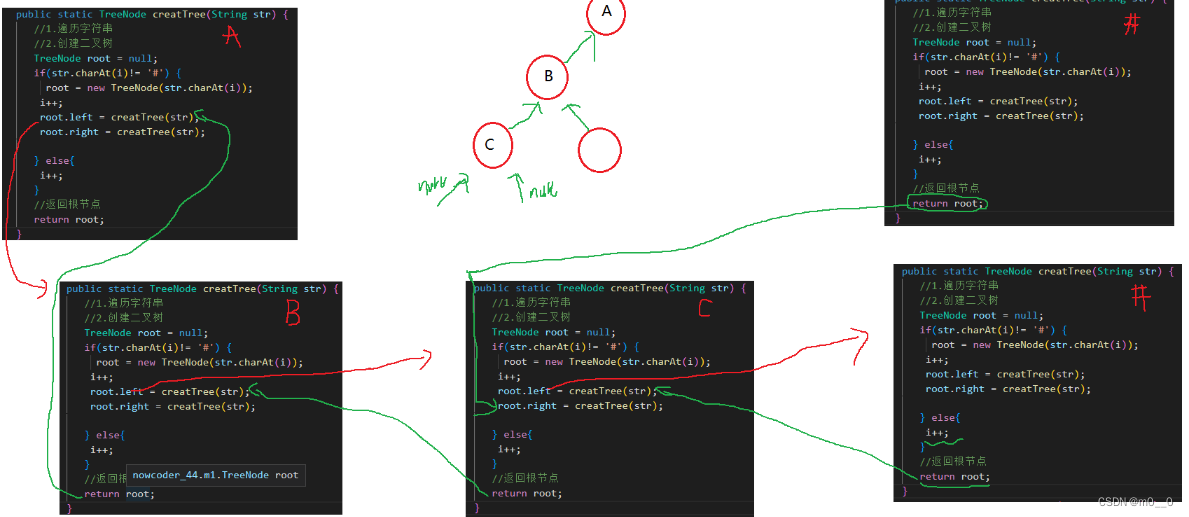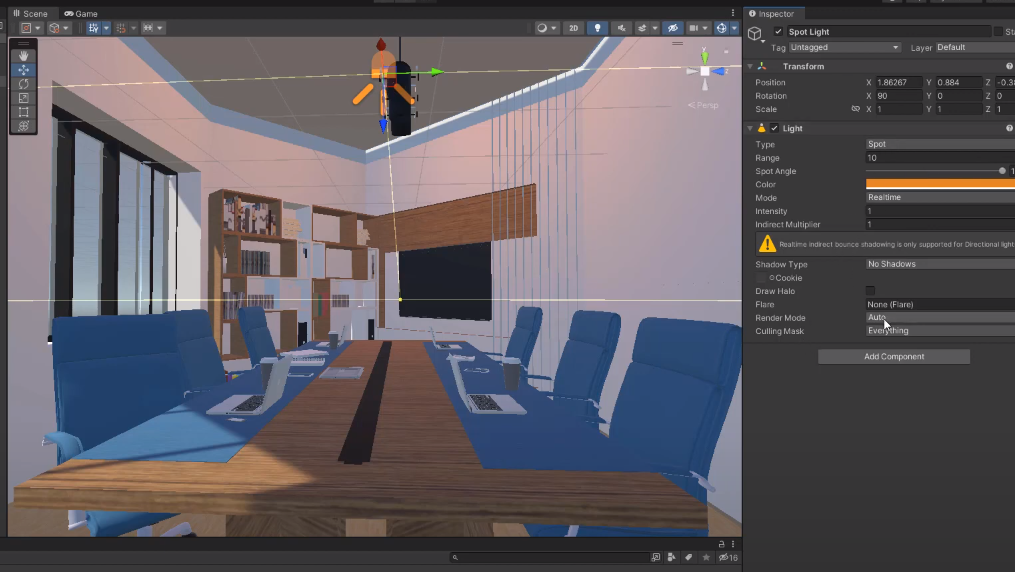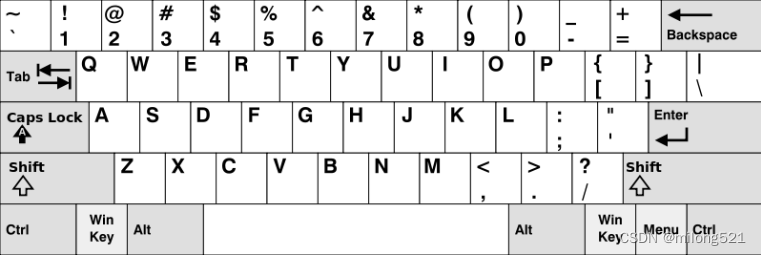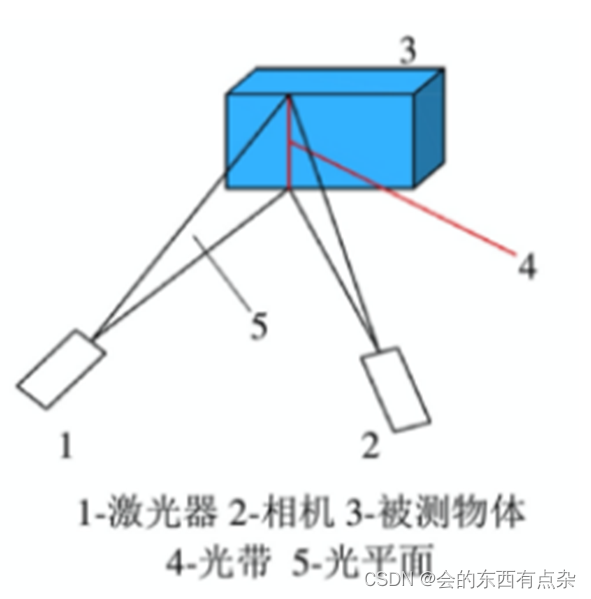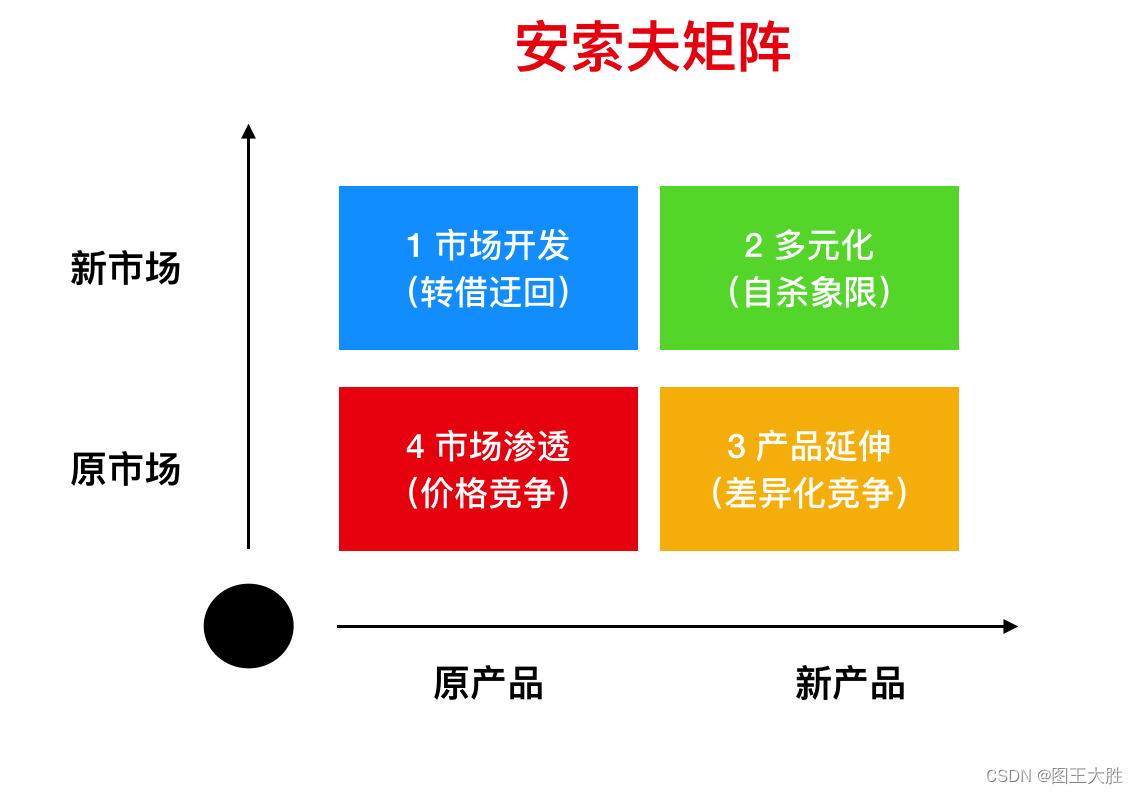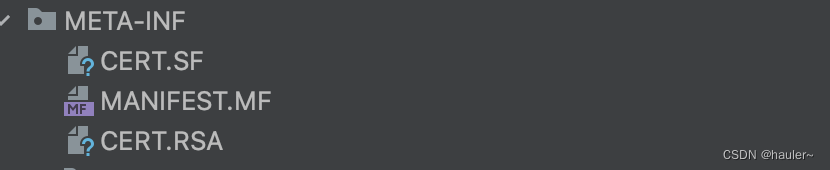🌈个人主页:Sarapines Programmer
🔥 系列专栏:《操作系统实验室》
🔖诗赋清音:柳垂轻絮拂人衣,心随风舞梦飞。 山川湖海皆可涉,勇者征途逐星辉。

目录
🪐1 初识Linux OS
🪐2 操作系统的入门与实战
🌍1. 实验目的
🌍2. 实验准备
🌍3. 实验内容
🌍4. 实验心得
📝总结
🪐1 初识Linux OS
Linux是一种开源的Unix-like操作系统内核,它是基于POSIX和Unix的多用户、多任务、支持多线程和多CPU的操作系统。Linux内核最初是由芬兰程序员Linus Torvalds在1991年创建的,之后成为自由软件和开源社区的一个主要项目。
以下是Linux操作系统的一些主要特点和组成部分:
内核(Kernel): Linux内核是操作系统的核心,它管理系统资源,如处理器、内存、设备驱动程序等。Linus Torvalds最初编写了Linux内核,它是Linux操作系统的基础。
Shell(命令解释器): Linux操作系统使用命令行界面(CLI),用户与系统交互通过Shell。用户可以通过输入命令执行各种任务,管理文件、进程、权限等。常见的Shell包括Bash(Bourne Again SHell)和Zsh。
文件系统: Linux支持多种文件系统,包括Ext4、XFS、Btrfs等。文件系统负责管理存储设备上的文件和目录,以及文件的权限、所有权等信息。
用户界面: 虽然Linux以CLI为主,但也支持图形用户界面(GUI)。常见的Linux桌面环境有GNOME、KDE、XFCE等,它们提供了直观的用户体验。
软件包管理系统: 大多数Linux发行版都有自己的软件包管理系统,用于安装、更新和删除软件。常见的包管理工具有APT(Debian/Ubuntu)、YUM(Red Hat/CentOS)、Pacman(Arch Linux)等。
网络功能: Linux具有强大的网络功能,支持各种网络协议和服务。它可以作为服务器运行各种网络服务,如Web服务器(Apache、Nginx)、邮件服务器(Postfix、Sendmail)、文件服务器(Samba)等。
多用户和多任务: Linux是一个多用户系统,多个用户可以同时访问同一台机器。它也是一个多任务系统,可以同时运行多个进程。
安全性: Linux以安全性而闻名,系统管理员可以设置用户权限、访问控制列表(ACLs)等来确保系统的安全性。
开源和自由: Linux是开源软件,其源代码可以被任何人查看、修改和分发。大多数Linux发行版是免费提供的,用户可以自由选择、使用和分发。
发行版(Distribution): 由于Linux内核是开源的,不同的组织和社区创建了各种Linux发行版,例如Ubuntu、Debian、Fedora、CentOS、Arch Linux等。每个发行版都有自己的特点和包管理系统。
总体而言,Linux操作系统是一个强大、灵活且可定制的操作系统,广泛应用于服务器、嵌入式系统、超级计算机等各种领域。
🪐2 操作系统的入门与实战
🌍1. 实验目的
-
掌握 Linux 操作系统的安装方法。
-
熟悉 Linux 桌面环境,掌握基本操作技能。
-
熟练使用常见的 Linux 软件,提高操作系统的应用水平。
🌍2. 实验准备
-
获取 Linux 镜像文件:下载适用于虚拟机的 Linux 镜像文件,比如 Ubuntu 21.04,从 Ubuntu 官方网站 获取。
-
安装虚拟化软件:安装 VMware Workstation 或 Virtualbox,两者提供简便的虚拟机管理和配置。
-
创建 Linux 虚拟机:打开虚拟化软件,按照指引创建新虚拟机。设置内存为 2GB 或更多,其余选项选择默认值。加载下载好的 Linux 系统 ISO 镜像文件,启动虚拟机完成 Linux 系统安装。
🌍3. 实验内容
1. 安装 Linux 操作系统
(1)启动虚拟机(在虚拟机上将安装镜像文件加载到虚拟光驱),运行安装向导,选择“中文(简体)”

(2)单击“安装 Ubuntu”按钮,选择键盘布局,可选择“英语(美国)”。
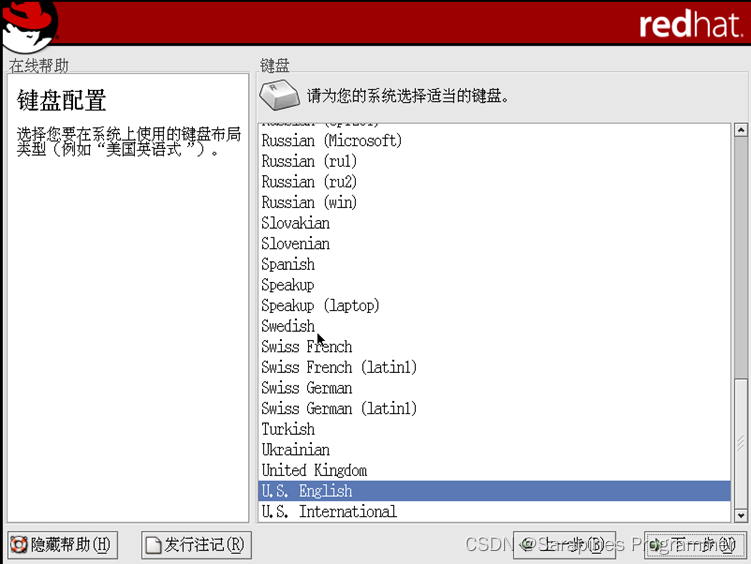
(3)单击“继续”按钮,选择“正常安装”和“安装 Ubuntu 时下载更新”。

(4)单击“继续”按钮,选择第 1 种类型“清除整个磁盘并安装 Ubuntu”。

(5)单击“现在安装”按钮,确认将改动写入磁盘。

(6)单击“继续”按钮,选择所在时区,默认值为“Shanghai”。

(7)单击“继续”按钮,输入个人姓名和计算机名。

(8)单击“继续”按钮,进入正式的安装界面,安装过程中需要在线下载软件包。
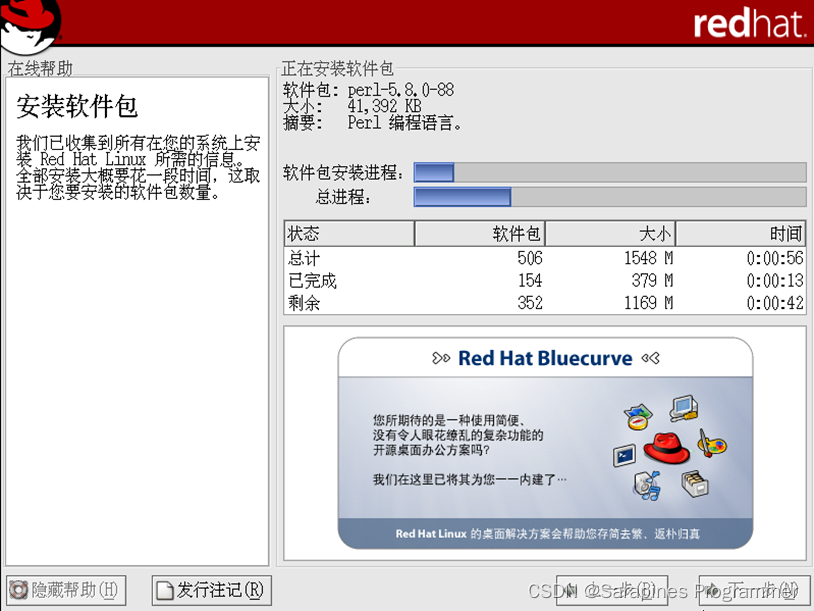
(9)安装完成后,根据提示移除安装介质并重启计算机。

(10)重启后即可登录 Ubuntu 系统。

2. 熟悉 Linux 桌面环境、基本操作及常用软件
(1)使用活动概览视图。屏幕左上角“活动”(activities)按钮,或者键盘上的windows 键。

(2)启动应用程序、熟悉窗口操作。

(3)使用文件管理器。

(4)使用 gedit 编辑器。
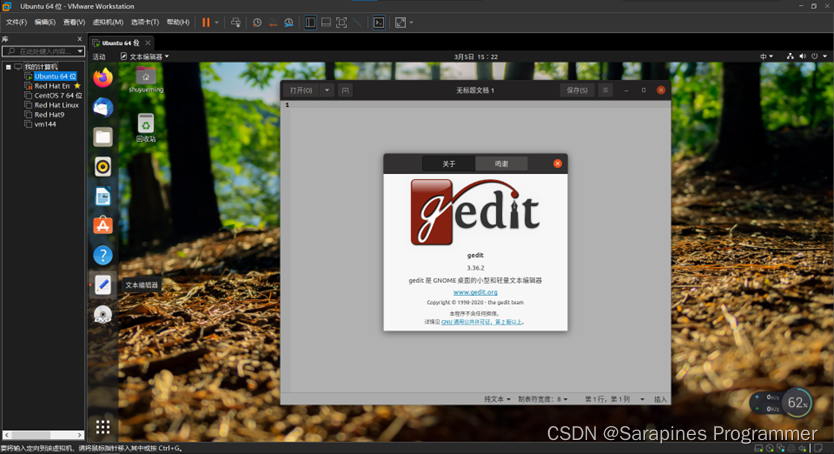
终端输入gredit file即可打开。


(5)使用 office 系列应用程序

(6)使用软件中心安装和卸载软件。


(7)进行桌面个性化设置,如:调整背景图片,分辨率等。


(8)使用 ctrl+alt+t 打开终端窗口,在界面中分别输入 ls、pwd、exit 命令并回车执行。

其他操作




🌍4. 实验心得
-
成功安装多个操作系统: 通过本次实验,我顺利地从官网下载并安装了VMware Workstation Pro虚拟机,并成功部署了Ubuntu、CentOS和Red Hat系统。这使我能够在同一环境下体验不同操作系统的特性和功能。
-
发现不同系统的用户界面差异: 在实验中,我观察到Red Hat和Ubuntu系统提供了直观友好的图形化用户界面,而CentOS系统更注重命令行操作。这一观察让我深刻认识到不同Linux发行版之间在用户体验方面的差异,为我今后的操作系统学习提供了更全面的视角。
-
深入学习Linux终端指令: 在操作过程中,我初步尝试了在Linux终端输入第三章的简单指令。尽管我在上学期学过操作系统,但这次实验让我更加注重对Linux终端命令的深入理解。为了填补自己的知识盲区,我计划在接下来的几个月认真学习和应用这些命令,提升我的操作系统技能。
📝总结
Linux操作系统的领域就像一片未被勘探的信息大海,引领你勇敢踏入开源系统的神秘领域。这是一场独特的学习冒险,从基本概念到系统架构,逐步揭示更深层次的操作系统原理、命令行工具和高级系统管理的奥秘。
渴望挑战Linux操作系统的学习路径和掌握系统管理技术?不妨点击下方链接,一同探讨更多Linux操作系统的奇迹吧。我们推出了引领趋势的💻 Linux专栏:《探秘Linux | 操作系统解密》,旨在深度探索Linux的实际应用和创新。🌐🔍